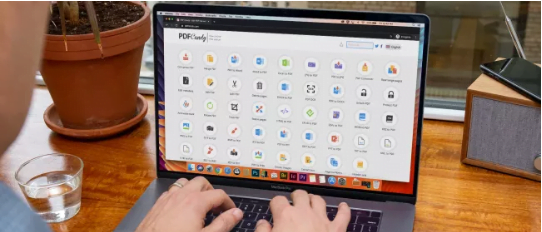
En iyi ücretsiz PDF editörleri, ücretli PDF düzenleyici uygulamalarında bulacağınız tüm özelliklere sahip değildir. Ancak bu, PDF belgelerini ücretsiz olarak oluşturup değiştirebilmek anlamına geliyorsa, bazı kullanıcılar için, ücretli PDF editörlerinde bulunan özelliklerin olmaması sorun teşkil etmeyecektir.
PDF‘lerle çalışmak için çok zaman harcıyorsanız, muhtemelen en iyi PDF editörlerinden biri için ödeme yapmak isteyeceksiniz. Ancak en iyi ücretsiz PDF editörleri, birçok dosya için ihtiyaç duyacağınız temel düzenleme ve belge oluşturma araçlarını sunar. Ve bu ücretsiz uygulamalarda bulunan bazı ekstra özelliklere şaşırabilirsiniz.
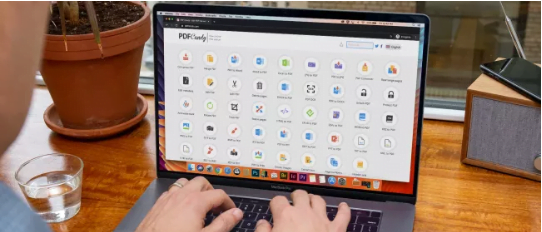
Buradaki zorluk, tüm ücretsiz PDF editörlerinin farklı farklı özelliklere sahip geliştirilmesidir. Bazı durumlarda, bu sınırlamalar son derece zorlayıcıdır ve ücretli bir sürüm kullanmanız daha iyi olur. Ancak genel olarak ücretsiz uygulamalar, size bir kuruşa mal olmadan açıklama, düzenleme ve hatta OCR özellikleri sunma konusunda harika bir iş çıkarır.
Sizin için birkaç ücretsiz PDF uygulamasını inceledik ve özelliklerini, ücretli PDF editörlerinde bulduklarımızla karşılaştırdık. Yazımızda incelediğimiz ve karşılaştığımız uygulamalar, en iyi ücretsiz PDF editörleridir.
Ücretsiz bir PDF düzenleyiciye ihtiyacınız varsa en iyi seçeneğiniz PDF Candy‘dir. Mükemmel tarama ve bir dizi dosya dönüştürme özelliğine sahip; bu özellik, normalde ücretli bir PDF editöründe bulunan bir dizi özellik sunar. PDF Candy‘den o kadar etkilendik ki, onu, ücretli seçeneklere karşı en iyi PDF editörleri listemize dahil ettik.
PDFescape, çok iyi açıklama, form oluşturma ve düzenleme araçları sunan PDF Candy‘ye benzer bir editördür. Bir belgeye açıklama eklemeniz gerekiyorsa en iyi seçenektir PDFescape uygulamasıdır ve ücretsiz olarak çalışabileceğiniz sayfaların sınırını yükselttikten sonra daha çekici hale gelir.
Mac kullanıcılarının MacBook, iMac veya diğer Apple donanımlarında zaten bulunan PDF düzenleme araçlarından başka bir şeye bakmasına gerek yoktur. Preview, macOS ile birlikte gelir ve hem görüntü düzenleme hem de açıklama araçlarını içerir. Tek yapmanız gereken bir PDF‘ye elektronik imza eklemekse, ilk seçeneğini Preview olmalıdır.
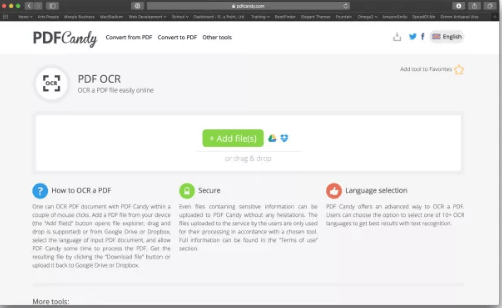
Formlarla çalışıyorsanız iyi bir seçenek olan FormSwift‘i ve dosyaları dönüştürmede üstün olan SmallPDF‘i de test ettik. Preview gibi SmallPDF de, belgelere elektronik imza eklemek için iyidir.
Ücretsiz PDF editörlerini test ederken, ücretsiz yazılımla gelebilecek sınırlamaları not etsek de, ücretli sürümleri test ederken kullandığımız aynı süreci kullanırız. Hem PDF editörlerini hem de ek açıklamalar için özel olarak tasarlanmış uygulamaları dikkate alıyoruz.
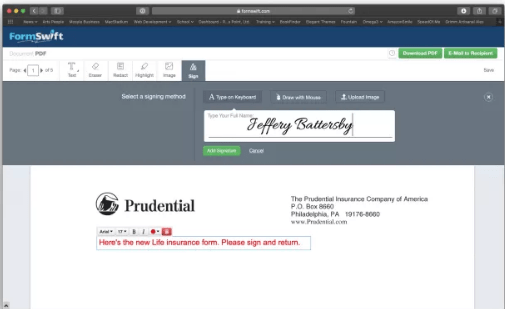
Ücretsiz PDF editörlerine bakarken, dosya boyutu sınırlamalarına uyan birkaç farklı türde belge kullanıyorum. Bunlar, metin ağırlıklı dosyalar, biçimlendirilmiş görüntü ve metin karışımına sahip belgeler ve belgeye doğrusal bir şekilde eklenen metin ve görüntülere sahip basit belgeleri içerir. Ücretsiz uygulamalar genellikle metin tanıma gibi özellikler içermese de, mevcut olduğunda bu özelliği test ettim. Ayrıca, metinde değişiklikler yapmayı, görüntüleri değiştirmeyi ve eklemeyi ve her ürünle açıklamalar eklemeyi denediğimizde gayet başarılı olduğunu gözlemledik.








































